Want to convert and combine multiple TXT files into a single Excel file?
Try Withdata Data File Converter, a desktop TXT to Excel converter for Windows, MacOS, and Linux, Merge multiple TXT to Excel, Easy and Fast.
- Can run in GUI mode, Step by Step, just a few mouse clicks.
- Can run in Command line, for Scheduled Tasks and Streams.
- Convert files locally and privately, avoid uploading large TXT file(s) to online services.
- Support Windows, Linux, and macOS.
Convert and combine multiple TXT files into a single Excel file
Select source TXT files -> Set Excel file -> Merge multiple TXT files into one Excel file
Click “Start a New Convert” at task dialog.

then show the wizard.
Select From “Files” “TXT” To “File” “Excel”.
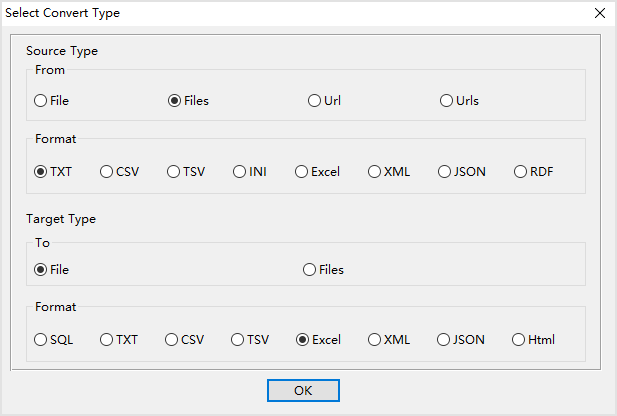
1. Select source TXT files.

And config first source TXT file.

2. Config target Excel file.
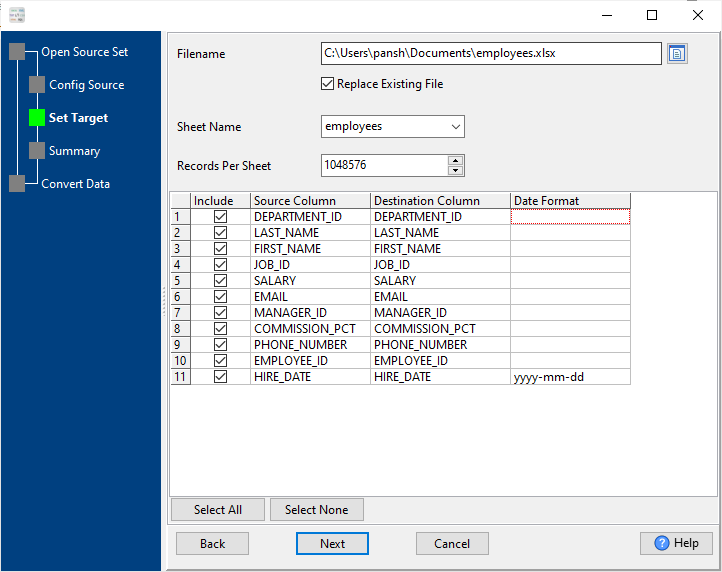
3. Set rows options.
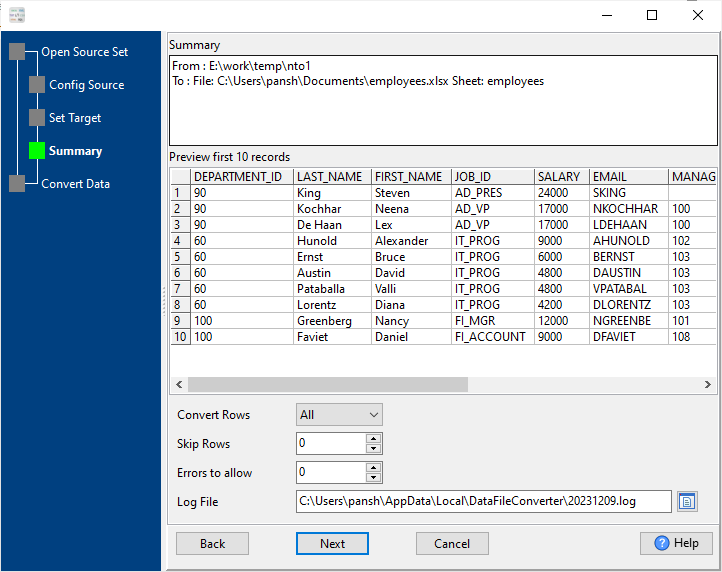
4. Merge multiple Txt files into one Excel file.
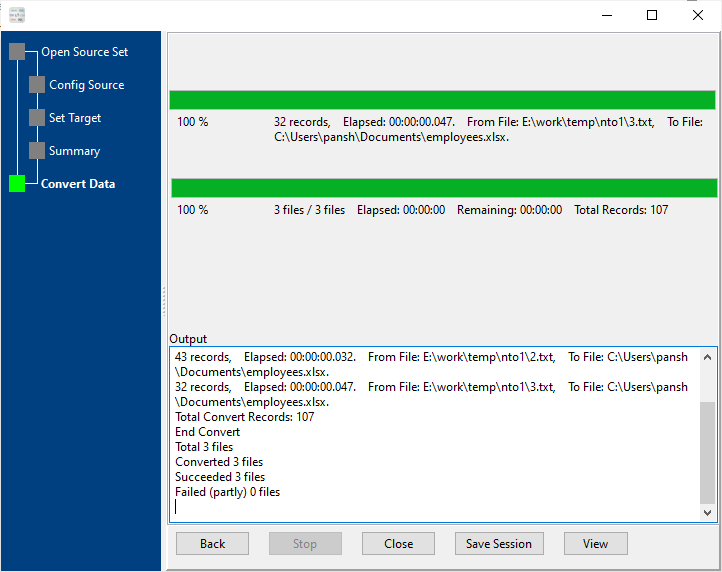
After converting / merging, you can view Excel file.

More about TXT to Excel converter
See also:

